Win10系统打开压缩文件提示安全警告怎么办?下面小编将分享Win10系统打开压缩文件时安全警告的解决方案。下面就随小编一起来看看吧。相信会对大家有帮助。
Win10系统打开压缩文件提示安全警告怎么办?Win10系统打开压缩文件时提示安全警告的解决方案。
方法1:
1、‘win R‘快捷键开始运行,输入gpedit,msc并按回车键打开,如图所示。
: 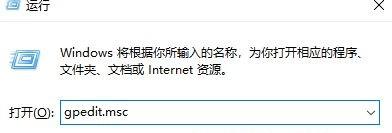 2.进入新的窗口界面,点击左侧“用户配置”中的“管理模板”选项,然后双击右侧的“Windows组件”,如图所示。
2.进入新的窗口界面,点击左侧“用户配置”中的“管理模板”选项,然后双击右侧的“Windows组件”,如图所示。
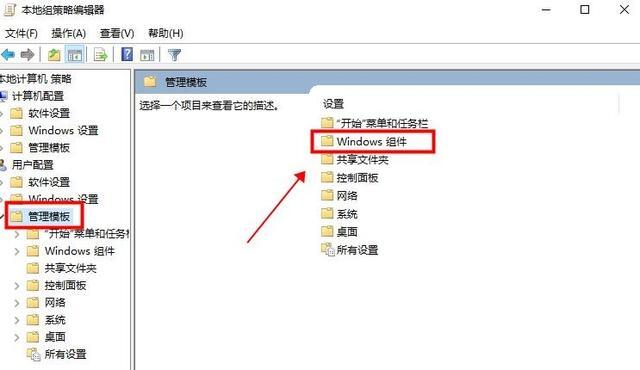 3,然后双击打开“附件管理器”选项,如图所示。
3,然后双击打开“附件管理器”选项,如图所示。
: 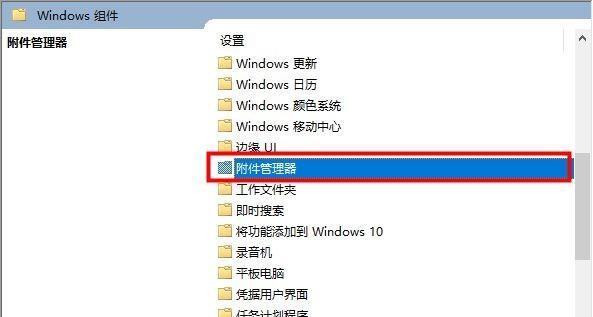 4.然后点击“包含风险文件类型列表”进入,如图所示。
4.然后点击“包含风险文件类型列表”进入,如图所示。
: 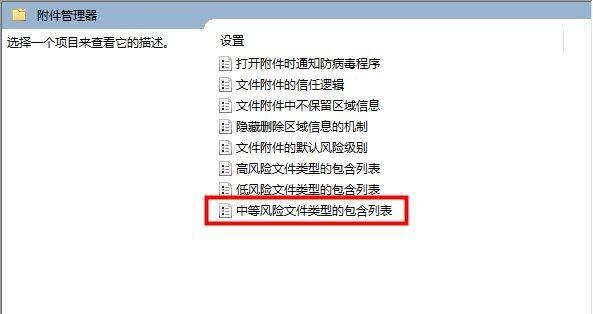 5.在打开的窗口中,勾选顶部的“已启用”,在下方的选项栏中输入要打开的文件的扩展名,最后点击“确定”保存,如图所示。
5.在打开的窗口中,勾选顶部的“已启用”,在下方的选项栏中输入要打开的文件的扩展名,最后点击“确定”保存,如图所示。
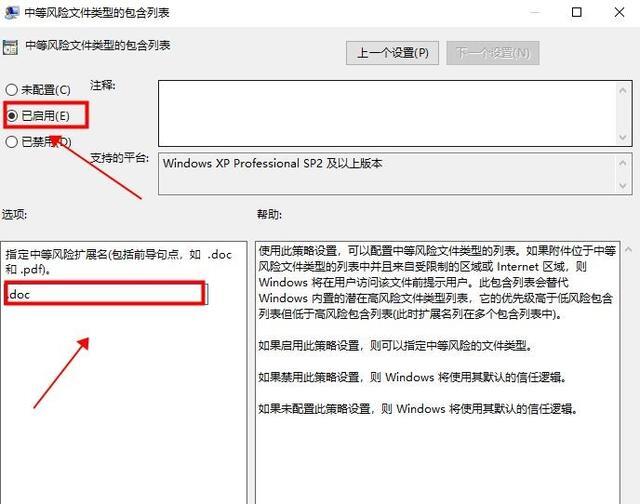 方法2:
方法2:
1.打开“win R”快捷键并输入“services.msc”将其打开,如图所示。
: 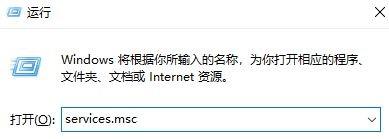 2.进入新界面后,找到右侧的‘安全中心’双击打开,如图所示。
2.进入新界面后,找到右侧的‘安全中心’双击打开,如图所示。
: 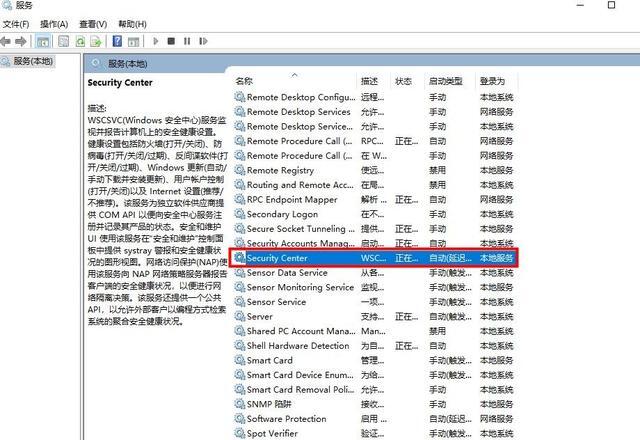 3.在打开的窗口中,单击“服务状态”中的“停止”按钮,如图所示。
3.在打开的窗口中,单击“服务状态”中的“停止”按钮,如图所示。
 4,然后将“启动类型”设置为“禁用”,最后单击“确定”,如图所示。
4,然后将“启动类型”设置为“禁用”,最后单击“确定”,如图所示。
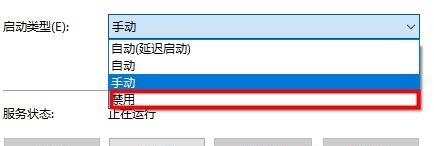
免责声明:本站所有文章内容,图片,视频等均是来源于用户投稿和互联网及文摘转载整编而成,不代表本站观点,不承担相关法律责任。其著作权各归其原作者或其出版社所有。如发现本站有涉嫌抄袭侵权/违法违规的内容,侵犯到您的权益,请在线联系站长,一经查实,本站将立刻删除。
本文来自网络,若有侵权,请联系删除,如若转载,请注明出处:https://www.freetrip88.com/baike/379447.html
